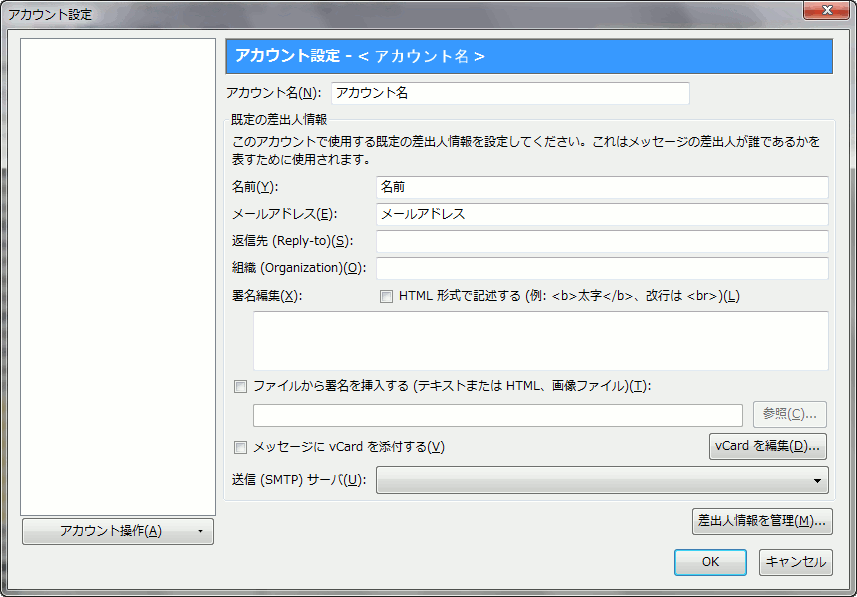Mozilla Thunderbird 3.1 に、差出人情報を追加する方法につての記事。
差出人情報は、複数設定できるので、同一アカウントで複数メールアドレスを使用している場合、メールアドレスごとに差出人名と差出人メールアドレスを設定しておくなんてことができるので、とても便利。
1.アカウント設定を開く
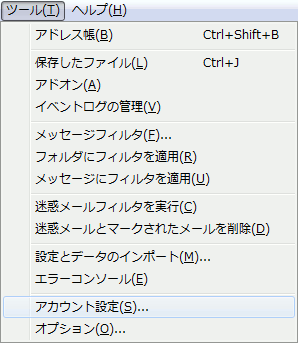
「ツール > アカウント設定」で、アカウント設定ウィザードを開く。
「アカウント設定」内の右下にある「差出人情報を管理」ボタンをクリックし、「アカウント名の差出人情報」ウィザードを開く。
2.差出人情報を管理
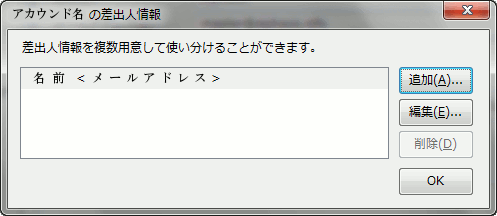
「追加」ボタンをクリックし、アカウント名の「差出人情報の設定」ウィザードを開く。
3.差出人情報の設定
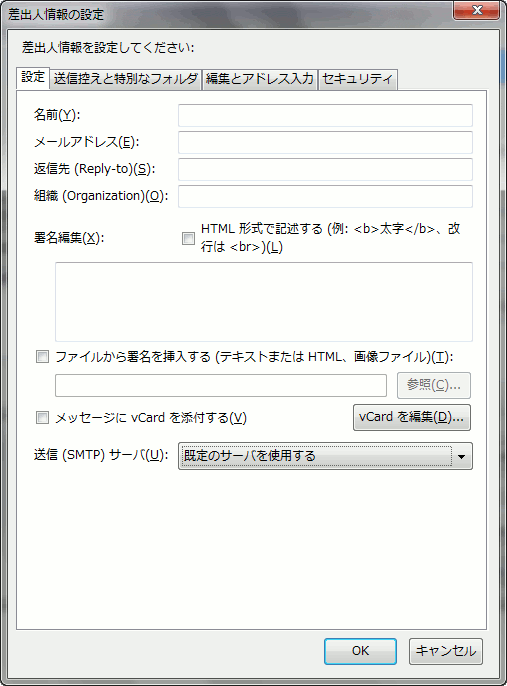
設定したい項目を入力し、「OK」をクリック。
例えば、名前に「hogename」、メールアドレスに「hoge@hoge.tld」を入力するし、メールを送信すると、受信した人には、差出人名は「hogename」、差出人メールアドレスは「hoge@hoge.tld」と表示されるはず。
この記事の冒頭にも書いたが、差出人情報は、複数設定できるので、同一アカウントで複数メールアドレスを使用している場合、メールアドレスごとに差出人名と差出人メールアドレスを設定しておくなんてことができる。
あとは、メール送信時に、メール作成画面上部にある、「差出人」欄で、使いたい差出人情報を選択するだけ。